利用CAD文字的界标点及其右键快捷命令菜单中的旋转功能,可以实现与斜线倾斜方向完全一致的文字标注。
1、以将下图中的文字移动到虚线附近,并沿虚线方向标注为例。
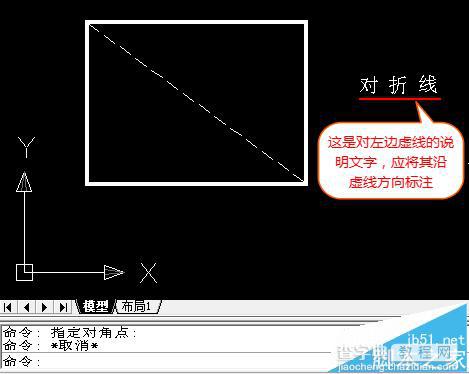
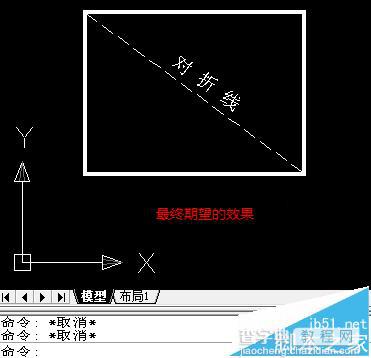
2、用十字光标左键点击待处理的标注文字,使其呈图示的选中状态。(选中状态时,对象呈像素化,且会出现蓝色方框表示的界标点。)
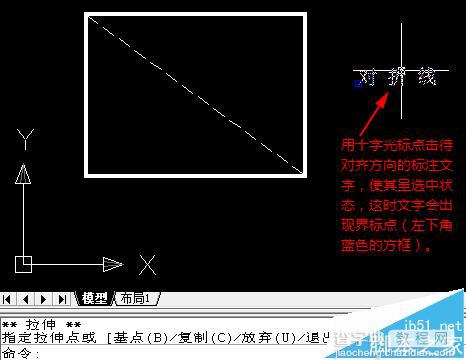
3、将十字光标移动到界标点,并左键点击,使其变成红色实心方框。
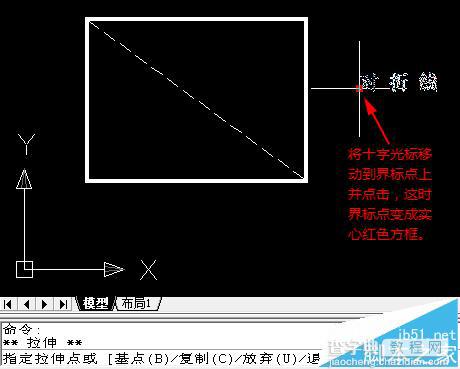
4、拖动十字光标,文字能随着十字光标移动。

5、为能精确地保证文字与斜虚线方向一致,需要将文字移动到虚线中点。因此,按住Ctrl键的同时,点击鼠标右键,调出对象捕捉快捷菜单,选其中的“中点(M)”菜单项。
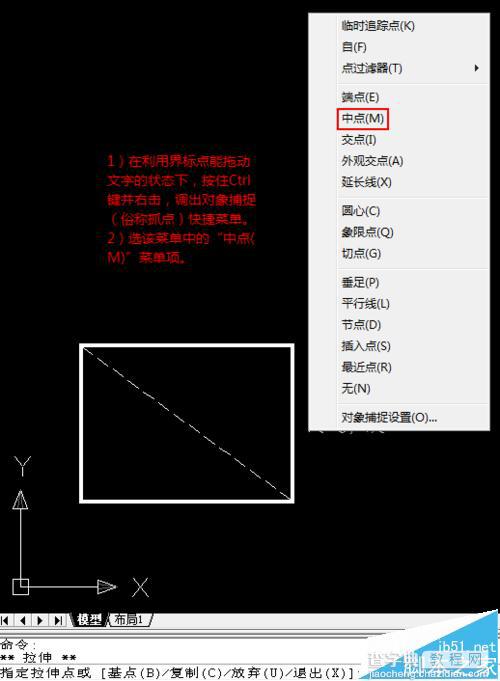
6、继续拖动十字光标(文字也随着移动)靠近虚线中点,直到出现黄色三角形的对象捕捉标志时,点击鼠标左键。这时,文字就被移动到了虚线旁,且仍处于选中状态。

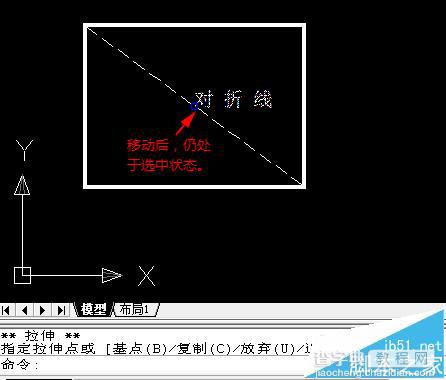
7、再次鼠标左键点击界标点,使其变红。紧接着再点鼠标右键,调出界标点快捷命令菜单,选中其中的“旋转(R)”菜单项。拖动十字光标,可以发现文字已经开始绕界标点(也就是虚线中点)旋转了。
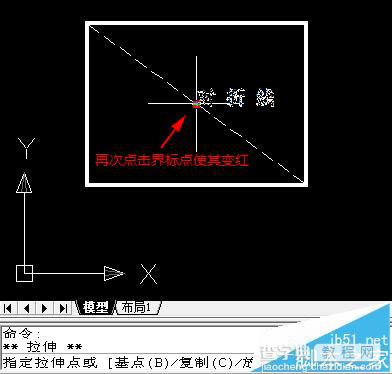
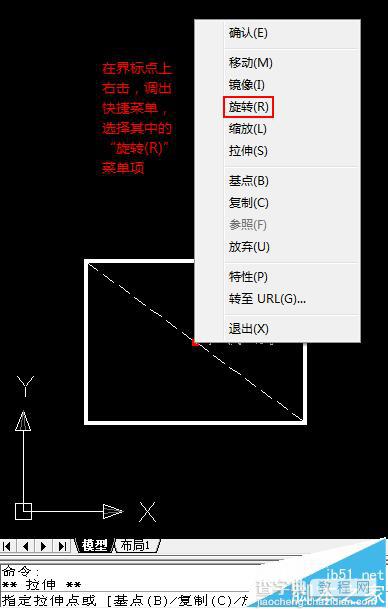

8、再次按住Ctrl键的同时,点击鼠标右键,调出对象捕捉快捷菜单。这次,选该菜单中的“端点(E)”菜单项。然后,移动十字光标靠近虚线下端,直到出现黄色方框所示的对象捕捉标志时,点鼠标左键。至此,文字已经与斜线方向一致,且仍处于选中状态。
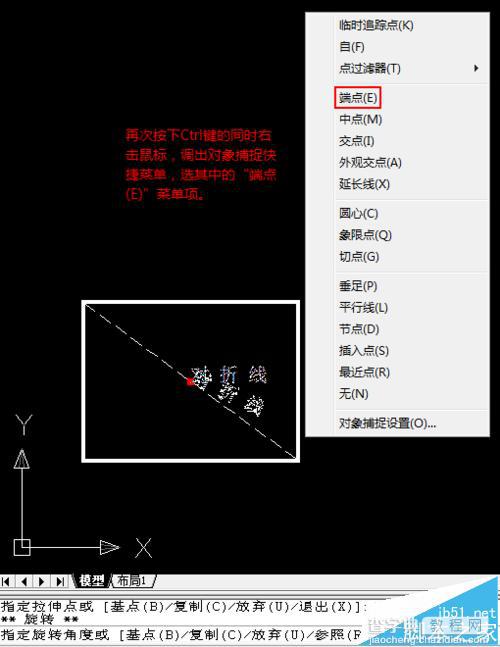


9、按照第3至4步的做法,移动文字到合适的位置后,点鼠标左键确认。
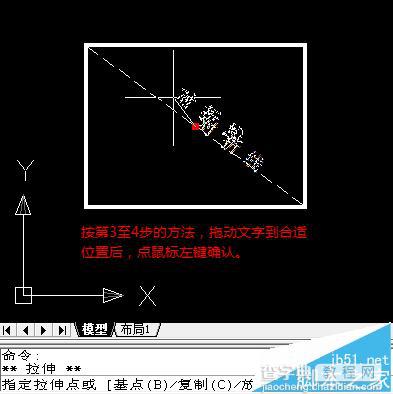
10、最后,按下Esc键取消对文字的选中状态,整个标注过程就完成了。

注意事项:
1、当界标点为红色实心矩形时,被选中的对象处于“界标点快捷命令”状态。这时点鼠标右键,能调出界标点快捷命令菜单(即第7步中的菜单)。如果不调用该菜单,则默认执行“移动(M)”对象命令。这就是为何处于该状态下的第4步和第9步,可以直接拖移文字的原因。
2、上述操作中,注意分清鼠标的左键点击和右键点击。按下Ctrl键同时点击鼠标右键,是在任何时候调出对象捕捉(俗称抓点)快捷菜单的方法。
【cad斜线怎么标注? cad标注文字方向与斜线方向一致的教程】相关文章:
★ cad图纸怎么看
